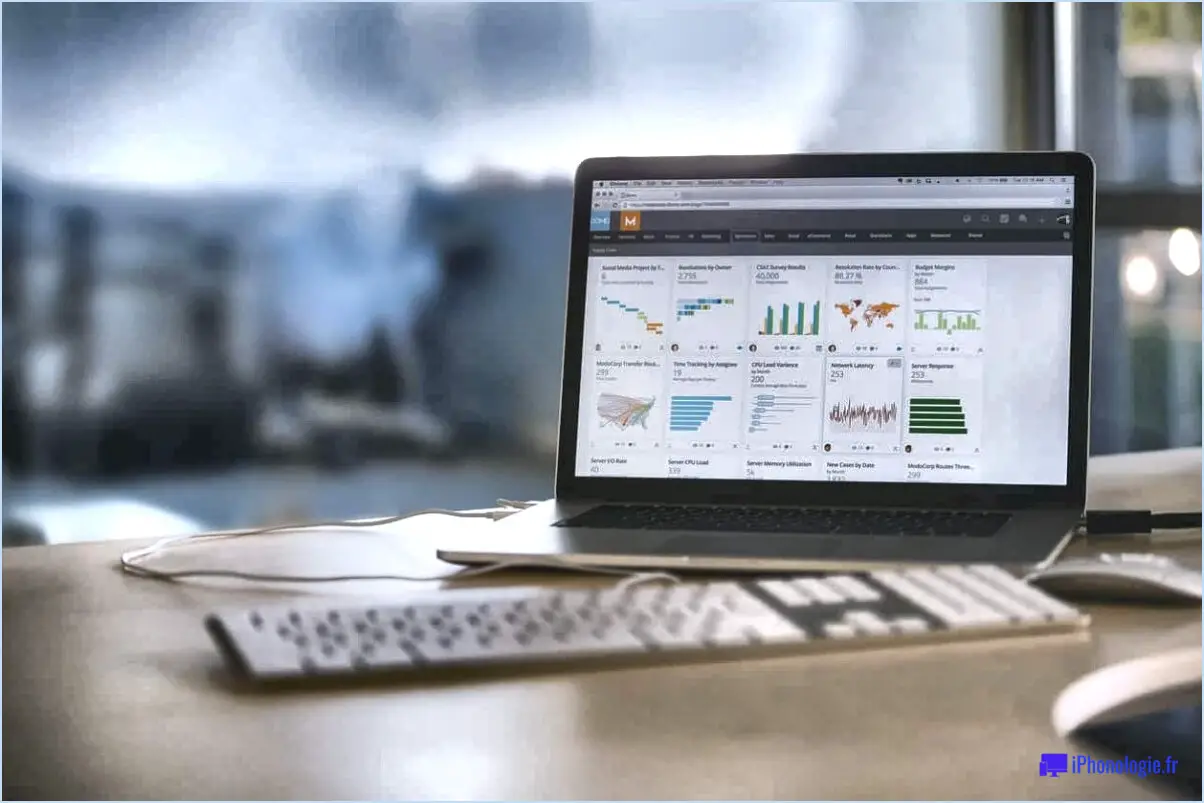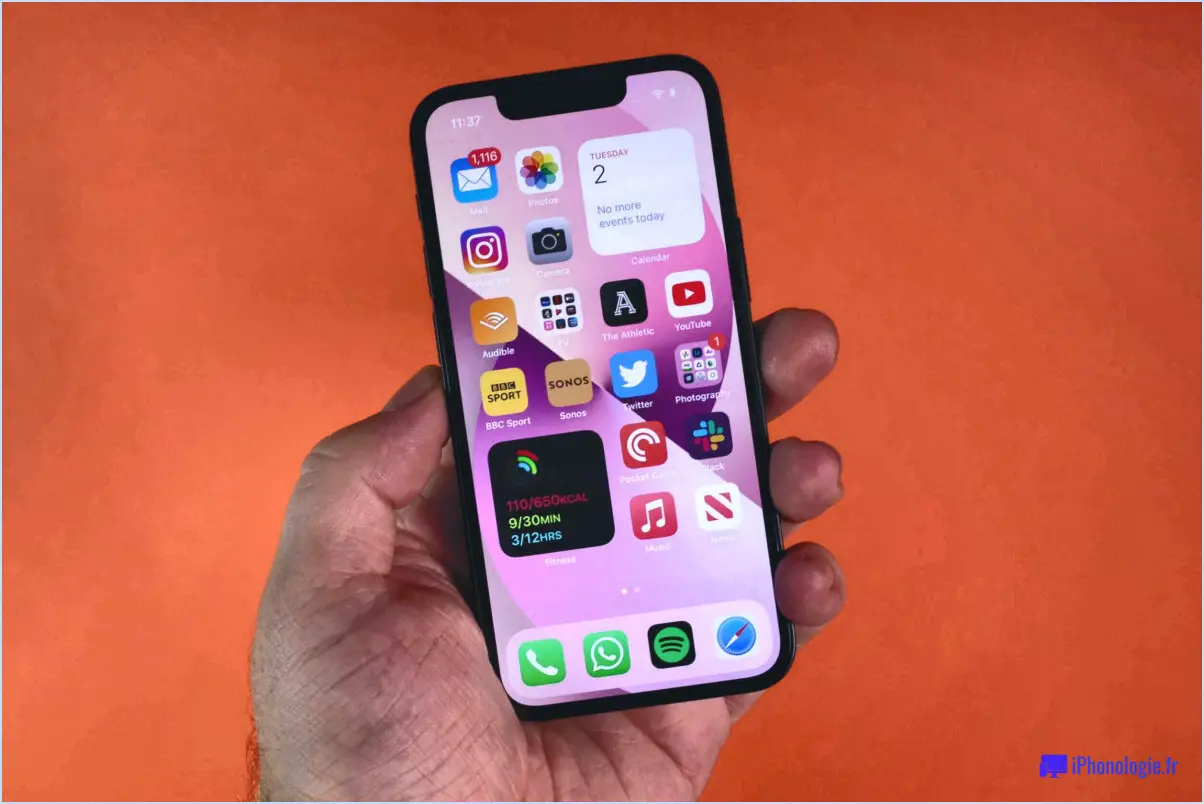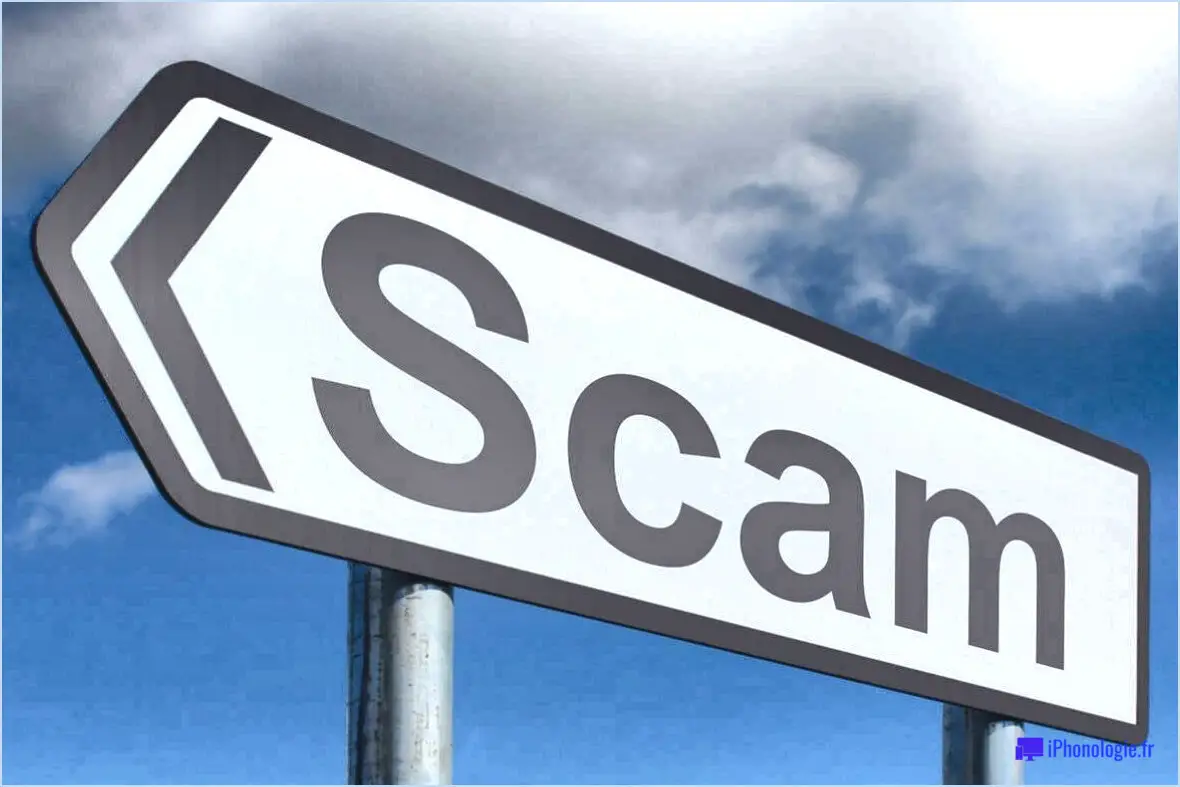Comment synchroniser les notes de l'iphone sur le mac?
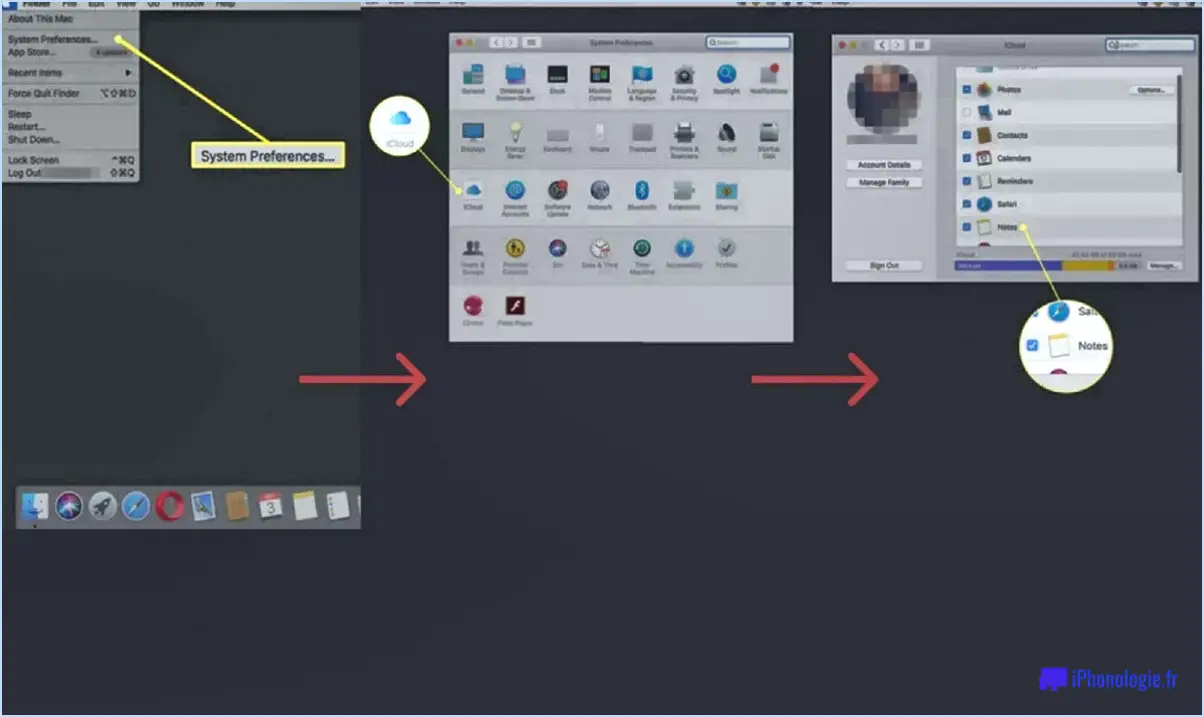
Pour synchroniser les notes de votre iPhone sur votre Mac, vous disposez de plusieurs options qui assureront une synchronisation transparente entre vos appareils. Examinons ces méthodes en détail :
- Synchronisation iCloud: Le service iCloud d'Apple offre une fonctionnalité intégrée qui permet la synchronisation automatique des notes entre votre iPhone et votre Mac. Pour configurer cette fonction, assurez-vous que les deux appareils sont connectés au même compte iCloud. Procédez comme suit :
a. Sur votre iPhone, allez dans "Réglages" et touchez votre nom en haut.
b. Sélectionnez "iCloud" et assurez-vous que la bascule "Notes" est activée.
c. Sur votre Mac, ouvrez "Préférences système" et cliquez sur "Apple ID".
d. Sélectionnez "iCloud" dans la barre latérale et assurez-vous que l'option "Notes" est cochée.
- Applications tierces: Vous pouvez également utiliser des applications tierces comme DropBox ou Google Drive pour synchroniser vos notes entre votre iPhone et votre Mac. Ces apps offrent une synchronisation multiplateforme et peuvent être configurées comme suit :
a. Installez l'application préférée sur votre iPhone et votre Mac.
b. Connectez-vous au même compte sur les deux appareils.
c. Activez la synchronisation des notes dans les paramètres ou les préférences de l'application.
Il convient de noter que les applications tierces peuvent avoir des interfaces et des fonctionnalités différentes de celles de l'application Notes d'Apple. Cependant, elles offrent l'avantage de synchroniser les notes sur différentes plateformes au-delà de l'iPhone et du Mac, ce qui vous permet d'accéder à vos notes à partir d'autres appareils également.
Quelle que soit la méthode choisie, il est essentiel d'assurer une connexion internet stable sur les deux appareils pour faciliter le processus de synchronisation. En outre, assurez-vous que les dernières mises à jour logicielles sont installées sur votre iPhone et votre Mac, car ces mises à jour incluent souvent des corrections de bogues et des améliorations liées à la synchronisation des notes.
En utilisant iCloud ou des applications tierces telles que DropBox ou Google Drive, vous pouvez synchroniser sans effort vos notes entre votre iPhone et votre Mac, en veillant à ce que vos informations importantes soient toujours à jour et facilement accessibles sur les deux appareils.
Comment importer des notes sur mon Mac?
Pour importer des notes sur votre Mac, plusieurs options s'offrent à vous. La première méthode consiste à utiliser l'application "Notes" intégrée à votre Mac. Cette application est préinstallée sur tous les Mac et offre un moyen pratique d'importer des notes. Pour ce faire, ouvrez l'application Notes et faites simplement glisser les fichiers de notes que vous souhaitez importer dans la fenêtre de l'application. L'application Notes importera et organisera automatiquement vos notes pour en faciliter l'accès.
Vous pouvez également utiliser un programme tiers appelé "Evernote" pour importer et gérer vos notes. Evernote est une application de prise de notes très répandue qui offre des fonctions avancées d'organisation et de synchronisation de vos notes sur différents appareils. En installant Evernote sur votre Mac, vous pouvez importer vos notes dans l'application et profiter de ses fonctionnalités de gestion de notes robustes.
En résumé, l'importation de notes sur votre Mac peut se faire via l'application native "Notes" ou en utilisant le programme tiers "Evernote". Choisissez la méthode qui correspond le mieux à vos préférences et à vos besoins pour gérer efficacement vos notes sur votre Mac.
Comment exporter toutes mes notes Apple?
Pour exporter toutes vos Apple Notes, vous pouvez utiliser une application tierce comme Evernote ou Microsoft OneNote, car Apple Notes lui-même ne dispose pas de fonction d'exportation. Ces applications vous permettent de transférer facilement vos notes de votre appareil Apple vers une autre plateforme ou un autre appareil. Voici un bref guide sur l'exportation de vos Apple Notes à l'aide d'Evernote ou de Microsoft OneNote :
- Evernote :
- Installez Evernote sur votre appareil Apple.
- Ouvrez Apple Notes et sélectionnez les notes que vous souhaitez exporter.
- Touchez le bouton Partager et choisissez Evernote parmi les options disponibles.
- Suivez les invites pour vous connecter ou créer un compte Evernote.
- Les notes sélectionnées sont alors importées dans Evernote.
- Microsoft OneNote :
- Téléchargez et installez Microsoft OneNote sur votre appareil Apple.
- Ouvrez Apple Notes et sélectionnez les notes que vous souhaitez exporter.
- Touchez le bouton Partager et sélectionnez OneNote dans les options de partage.
- Connectez-vous avec votre compte Microsoft ou créez-en un nouveau.
- Les notes sélectionnées seront exportées vers OneNote.
N'oubliez pas de vous familiariser avec les fonctionnalités et les caractéristiques de ces applications tierces pour assurer une transition en douceur de vos Apple Notes.
Pourquoi mes notes ne se synchronisent-elles pas sur mon Mac?
Si vos Notes ne se synchronisent pas sur votre Mac, il peut y avoir plusieurs raisons à ce problème. Tout d'abord, il convient de vérifier si vous avez désactivé iCloud Notes sur l'un de vos appareils. Pour ce faire, ouvrez l'application Réglages sur votre appareil et accédez à iCloud. > Notes. Assurez-vous que l'option iCloud Notes est activée.
En outre, il est possible que vous utilisiez une version obsolète de macOS ou d'iOS qui ne prend pas en charge la synchronisation de Notes. Assurez-vous que les dernières mises à jour logicielles sont installées sur tous vos appareils pour garantir la compatibilité.
En résumé, pour résoudre le problème de synchronisation avec Notes sur votre Mac, vérifiez vos paramètres iCloud Notes et assurez-vous que vous utilisez une version prise en charge de macOS ou iOS.
Comment transférer des notes de mon téléphone vers mon ordinateur portable?
Pour transférer des notes de votre téléphone vers votre ordinateur portable, plusieurs options s'offrent à vous. Voici quelques méthodes que vous pouvez essayer :
- AirDrop ou iCloud Drive: Si vous utilisez des appareils Apple, vous pouvez utiliser AirDrop ou iCloud Drive pour transférer vos notes en toute transparence. Avec AirDrop, assurez-vous que les deux appareils ont le Bluetooth et le Wi-Fi activés, puis sélectionnez la note et partagez-la avec votre ordinateur portable. iCloud Drive vous permet de synchroniser automatiquement vos notes sur tous vos appareils Apple.
- Courriel: Une autre option simple consiste à vous envoyer les notes par courrier électronique. Ouvrez la note sur votre téléphone, choisissez l'option "Partager" ou "Exporter", sélectionnez le courrier électronique et envoyez-la à votre propre adresse électronique. Plus tard, accédez à votre messagerie sur votre ordinateur portable, téléchargez la pièce jointe et accédez à vos notes.
- Services de stockage en nuage: Utilisez des services de stockage en nuage tels que Dropbox ou Google Drive. Téléchargez vos notes sur l'application de stockage en nuage de votre téléphone, puis connectez-vous au même service sur votre ordinateur portable. Téléchargez les notes à partir de l'application de stockage en nuage sur votre ordinateur portable pour y accéder.
N'oubliez pas de choisir la méthode qui convient à vos préférences et à vos appareils. Bon transfert !
Où sont stockées les notes Apple sur Mac?
Les notes Apple sont stockées dans le dossier Notes app de votre Mac. Pour y accéder, vous pouvez localiser l'application Notes app dans votre Applications. Une fois l'application ouverte, vous trouverez vos notes organisées dans une interface propre et conviviale. L'application Notes vous permet de créer, de modifier et d'organiser vos notes sans effort. Elle offre également des fonctionnalités telles que des options de formatage, des pièces jointes et la possibilité de synchroniser vos notes sur tous vos appareils Apple à l'aide d'iCloud. Ainsi, vos notes sont accessibles et actualisées sur votre iPhone, votre iPad et votre Mac. Ainsi, que vous notiez des idées, établissiez des listes de tâches ou sauvegardiez des informations importantes, vos notes sont stockées en toute sécurité dans la base de données Notes sur votre Mac.
Les notes sur l'iPhone sont-elles sauvegardées sur iCloud?
Oui, les notes prises sur un iPhone sont automatiquement sauvegardées sur iCloud. Cela garantit que vos notes sont sauvegardées en toute sécurité et accessibles sur tous les appareils utilisant le même compte iCloud. La synchronisation entre votre iPhone et iCloud permet un accès transparent à vos notes à partir d'autres appareils Apple tels que les iPads, les Macs et même le site web iCloud. En enregistrant vos notes sur iCloud, vous pouvez facilement les récupérer et les modifier à partir de n'importe quel endroit, ce qui vous offre commodité et souplesse. Cette fonctionnalité simplifie la prise de notes et vous permet d'accéder aux informations importantes à tout moment et en tout lieu. Elle constitue également une solution de sauvegarde fiable, qui protège vos notes en cas de perte ou de détérioration de l'appareil. Soyez donc assuré que vos notes iPhone sont stockées en toute sécurité dans iCloud, pour votre confort et votre tranquillité d'esprit.
Comment actualiser les notes Apple?
Pour actualiser vos notes Apple, il vous suffit de suivre les étapes suivantes :
- Ouvrez l'application Notes sur votre appareil.
- Balayez l'écran vers le bas pour lancer l'action d'actualisation.
- Cette action mettra à jour vos notes et intégrera toutes les modifications récentes.
En balayant vers le bas, vous déclenchez la fonction d'actualisation, ce qui garantit que vos Apple Notes sont à jour des dernières modifications. C'est un moyen simple et rapide de s'assurer que vous disposez de la version la plus récente de vos notes. Restez organisé et synchronisez vos idées sans effort grâce à ce processus simple.
Pourquoi mes notes disparaissent-elles sur Mac?
Plusieurs raisons peuvent expliquer la disparition de vos notes sur votre Mac. Il peut s'agir d'une suppression accidentelle du fichier de notes ou d'une corruption du fichier lui-même. Il peut également s'agir d'un problème lié à votre système d'exploitation. Pour résoudre le problème, procédez comme suit :
1) Vérifiez que le fichier de notes existe toujours.
2) Vérifiez le dossier Corbeille pour voir si vous avez accidentellement supprimé les notes.
3) Restaurez le fichier de notes à partir d'une sauvegarde, le cas échéant.
4) Redémarrez votre Mac pour rafraîchir le système.
5) Mettez à jour votre système d'exploitation et votre application Notes avec les versions les plus récentes.
6) Si le problème persiste, envisagez de contacter l'assistance Apple pour obtenir de l'aide.
En suivant ces étapes, vous devriez être en mesure d'identifier et de résoudre le problème à l'origine de la disparition de vos notes sur votre Mac.